WPS文档行间距怎么设置更简单?
发布时间:2021年01月05日 13:46
我们经常会使用WPS文档进行文字的编辑,因为在文档中编辑,你可以看到字体数,修改字体样式、段落格式等等,但是近期呼声最高的就是WPS文档行间距怎么设置,对此,我这期就给小伙伴们提供了具体的操作步骤,在下方,小伙伴们可以仔细的看一看!
1.首先打开WPS软件,在开始菜单找到行距的图标,可以看到右边有一个小倒三角形。(如图红色圈出部分所示)。
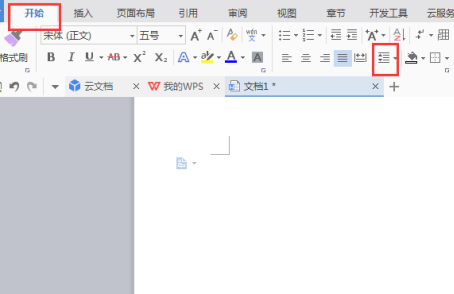
2.点击下这个倒三角形,会出现相应的行距数值,接着【点击其他】,(如图红色圈出部分所示)。
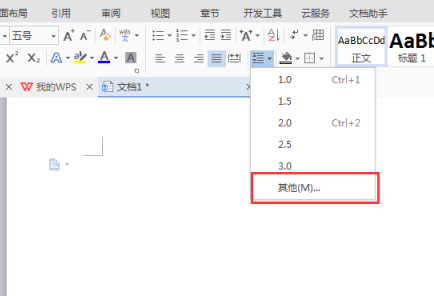
3.点击其他之后,就会出现一个段落对话框,点击在间距下面的行距,选择固定值选项。

4.然后将固定值设置为想要的数值,这里设置的数值为18磅,也可以设置别的,根据自己的需求来。
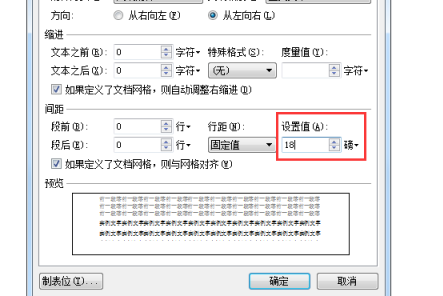
5.最后点击确定即可完成行间距设置,(如图所示)。

以上的5步就是WPS行间距设置的方法,方法步骤已经写的非常详细了,小伙伴们可以按照以上的操作步骤按部就班的进行操作,重复操作几次,我相信你们就记住这个操作的方法了,当你办公时用到的话就可以随时使用了。最后,希望以上的步骤对你有所帮助!
本篇文章使用以下硬件型号:联想小新Air15;系统版本:win10;软件版本:WPS Office2016。




